어떻게 엑셀 2016에서 COUNTIF 함수를 사용하는
excel의 COUNTIF 함수는 주어진 범위에서 특정 조건을 가진 셀 수를 계산합니다.
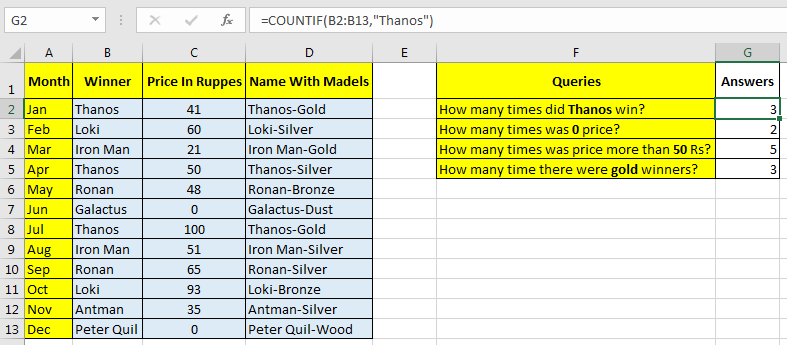
COUNTIF 문의 구문
=COUNTIF(range, condition)
범위 : 단순히 값을 계산하려는 범위입니다.
조건 : 여기에서 계산할 항목을 Excel에 알려줍니다. 특정 텍스트 (“”에 있어야 함), 숫자, 논리 연산자 (=,> <,> =, ⇐, <>) 및 와일드 카드 연산자 (* ,?)가 될 수 있습니다.
몇 가지 간단한 예제를 통해 COUNTIF 문을 이해해 보겠습니다. ==== COUNTIF to Count Text Note : COUNTIF는 대소 문자를 구분하지 않습니다. A와 a는 모두 동일하게 취급됩니다.
Excel에서 범위 내의 특정 텍스트를 계산하려면 항상 큰 따옴표 (“”)를 사용하십시오. 이 데이터는 스프레드 시트에 있습니다.
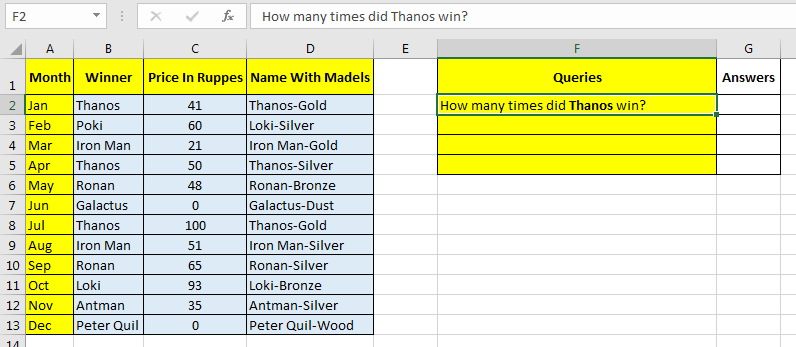
A1 : D13 범위에 데이터가 있습니다. 이제 하나의 쿼리가 도착했습니다. Thanos는 몇 번이나 이겼습니까? B 열에는 우승자의 이름이 있습니다.
따라서 셀 G2에서이 Excel COUNTIF 수식을 작성합니다.
=COUNTIF(B2:B13,"Thanos")
수식은 B2 : B13 범위에 Thanos가 나타나는 횟수를 반환합니다.
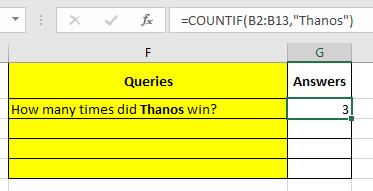
숫자 값을 계산하는 COUNTIF 숫자 값을 계산하기 위해 큰 따옴표 (“”)를 사용할 필요가 없습니다. 먼저 예를 보겠습니다.
이제 첫 번째 쿼리 후에 다른 쿼리가 나타납니다. 가격이 몇 번이나 있었습니까?
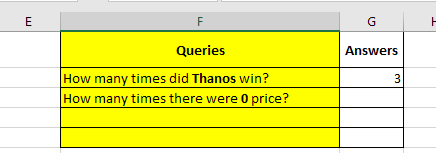
이에 답하기 위해 G3 셀에이 COUNTIF 수식을 작성했습니다.
=COUNTIF(C2:C13,0)
그리고 2를 반환합니다. 가격이 범위 C2 : C13에 있기 때문에 범위 내에서 사용했습니다.

COUNTIF to Count Numbers with Conditions 마지막 쿼리에 답한 후 다른 쿼리를 받았습니다. 즉, 가격이 50 Rs를 초과 한 횟수는?
이제 50보다 큰 모든 값을 세어야합니다.
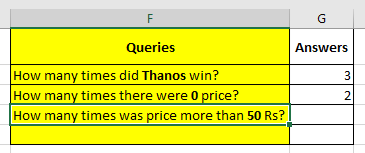
숫자 연산자 (=,>, <,> =, ⇐, <>)를 사용하는 동안 큰 따옴표를 사용해야합니다.
이제 G3 셀에 다음 COUNTIF 수식을 작성했습니다.
=COUNTIF(C2:C13,">50")
5를 반환합니다. 큰 따옴표를 확인합니다. 이제 조건 값이 다른 셀에있는 경우 다음과 같이 작성하는 것보다 E4로 말하십시오.
=COUNTIF(C2:C13,">”&E4)
어느 쪽이든 결과는 동일합니다.
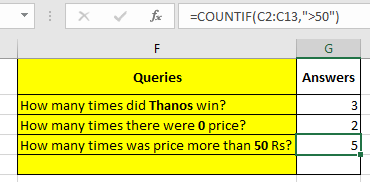
와일드 카드 연산자 (* ,?)가있는 COUNTIF
Excel에서 * 연산자 사용 COUNTIF FUNCTION 여기에 또 다른 쿼리가 있습니다. 금상 수상자는 몇 번입니까?
이제 D에 언급되어 있지만 우승자의 이름도 포함되어 있습니다.
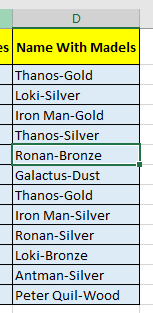
COUNTIF (D2 : D13,”Gold”)를 쓰면. 0을 반환합니다. Excel에 따라 Gold가 포함 된 셀이 없기 때문입니다. 하지만 그렇습니다. Excel에 Gold로 끝나는 값을 계산하도록 지시하려면 G5 셀에 다음 COUNTIF 수식을 작성합니다.
=COUNTIF(D2:D13,"*Gold")
3 인 올바른 값을 반환합니다
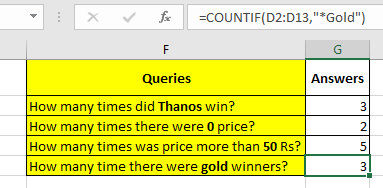
이제 COUNTIF if 함수는 금으로 끝나는 모든 값을 계산합니다. 운영자는 Gold 이전에 작성된 모든 것을 수락합니다. Gold *를 작성하면 COUNTIF는 Gold가 포함 된 모든 항목을 계산합니다.
? 연산자 COUNTIF 기능? 연산자는 문자가 몇 개 있는지 알지만 정확히 무엇인지 알 수 없을 때 사용됩니다. 예를 들어 범위에서 모든 델리 핀 번호를 세고 싶다면 1100에서 시작하여 총 6 자리라는 것을 압니다. 따라서 내 검색 기준은 “1100 ??”입니다.
직접 시도해보고 찾은 것을 알려주십시오. 아래 댓글 섹션을 사용하여 질문을하고 제안을하십시오. 그들은 높이 평가됩니다.
관련 기사 :
link : / counting-count-unique-values-in-excel [Excel에서 고유 한 값을 계산하는 방법]
link : / counting-countifs-with-dynamic-criteria-range [Excel에서 동적 기준 범위와 함께 COUNTIFS를 사용하는 방법]
link : / counting-countifs-two-criteria-match [Excel에서 COUNTIFS Two Criteria Match를 사용하는 방법]
link : / counting-countifs-with-or-for-multiple-criteria [COUNTIFS With OR For Multiple Criteria in Excel]
link : / counting-the-countifs-function-n-excel [Excel에서 COUNTIFS 함수를 사용하는 방법]
link : / tips-how-to-use-countif-in-vba-in-microsoft-excel [Microsoft Excel의 VBA에서 Countif를 사용하는 방법]
인기 기사 :
link : / keyboard-formula-shortcuts-50-excel-shortcuts-to-increase-your-productivity [50 Excel 단축키로 생산성 향상]
link : / formulas-and-functions-introduction-of-vlookup-function [Excel에서 VLOOKUP 함수를 사용하는 방법]
link : / excel-formula-and-function-excel-sumif-function [Excel에서 SUMIF 함수를 사용하는 방법]